
时间:2020-11-02 04:02:54 来源:www.win10xitong.com 作者:win10
有网友说他的电脑总是爱出一些怪问题,这不就出现了Win10系统如何自动安装驱动,这个问题还真把Win10系统如何自动安装驱动很多电脑高手难住了。那这次我们可不可以自己学着解决一下Win10系统如何自动安装驱动的问题呢?这当然是可以的并且其实很简单的。可以试试小编的办法:1、右键点击桌面上的此电脑—属性,然后打开系统信息,点击设备管理器;2、在设备管理器中,找到有黄色感叹号的设备,这些都是没有安装驱动的硬件,右键点击,然后选择更新驱动程序软件,所示:(注意:显卡驱动一般没有叹号但是也要更新驱动)就很轻易的把这个问题解决了。上面的内容简单的描述了一下Win10系统如何自动安装驱动问题该怎么处理,下面我们就仔细的来学习一下它的详尽处理技巧。
第一种方法:
第一步:右键点击桌面上的此电脑—属性,然后打开系统信息,点击设备管理器;
第二步:在设备管理器中,找到有黄色感叹号的设备,这些都是没有安装驱动的硬件,右键点击,然后选择更新驱动程序软件,如下图所示:(注意:显卡驱动一般没有叹号但是也要更新驱动)
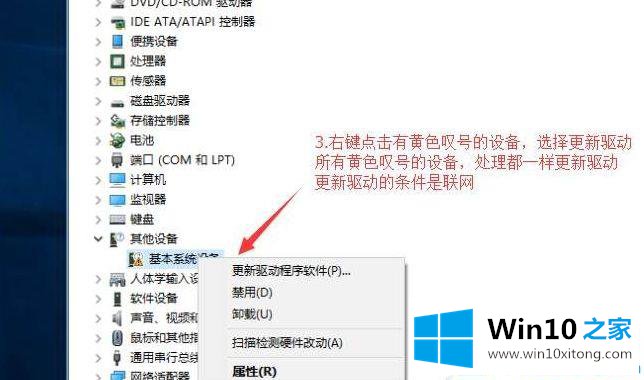
第三步:然后再点击自动搜索更新的驱动程序软件;
第四步:之后系统会自动从网络上智能匹配下载驱动程序并安装了。
第二种方法:
第一步:开始菜单,点击设置;
第二步:进入更新和安全选项
第三步:点击检查按钮之后,系统会自动检测可用的更新和驱动程序并安装;
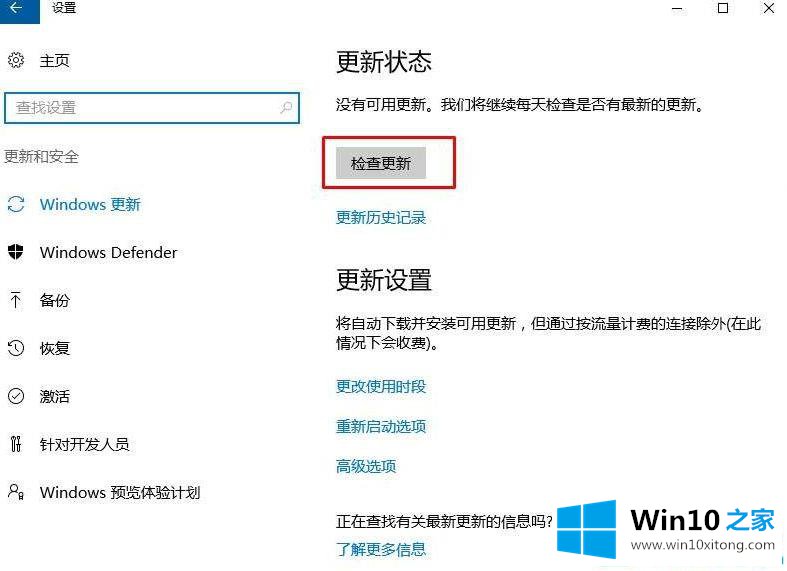
安装驱动和更新可能需要一定的时间,大家耐心等待即可。
除了自动更新之外,大家也可以使用驱动大师,驱动精灵等软件安装驱动程序。
关于Win10系统如何自动安装驱动的设置方法分享到这里了,不知道大家学会了没有,有这方面需求的小伙伴快来操作试试!
今天的内容到这里就结束了,上面详细的告诉了大家Win10系统如何自动安装驱动的详尽处理技巧,要是顺利的帮助你把这个Win10系统如何自动安装驱动的问题处理好了,希望你继续支持本站,如果有什么意见,可以给小编留言,谢谢大家。